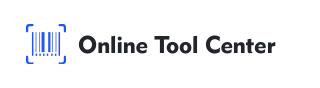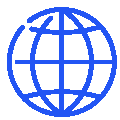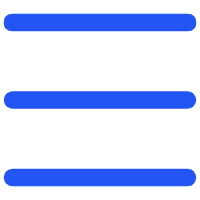Menambah kod bar ke dokumen Word adalah keterampilan berguna untuk profesional dalam berbagai industri. Sama ada untuk pengurusan inventori, label produk, atau pengesan dokumen, proses garis baris dengan menyediakan cara mudah dibaca mesin untuk mengekodkan maklumat.
Dalam panduan kompleks ini, kita akan belajar bagaimana menambah kod bar ke dokumen Word menggunakan beberapa kaedah profesional. Pemandu ini akan membantu anda memilih pendekatan yang betul, memastikan kod bar anda berdua berfungsi dan mudah untuk imbas.
Mengapa Barkod penting dalam Dokumen Perkataan
Barkod adalah komponen kunci dalam sistem pengurusan data modern. Mereka membolehkan pengimbasan dan pemulihan data yang cepat, mengurangi peluang kesalahan manusia.
Penyempurnaan kod bar ke dokumen Word mempermudahkan tugas seperti mencipta label kod bar produk dan aliran kerja streamlines, membuat operasi bisnes anda lebih efisien.
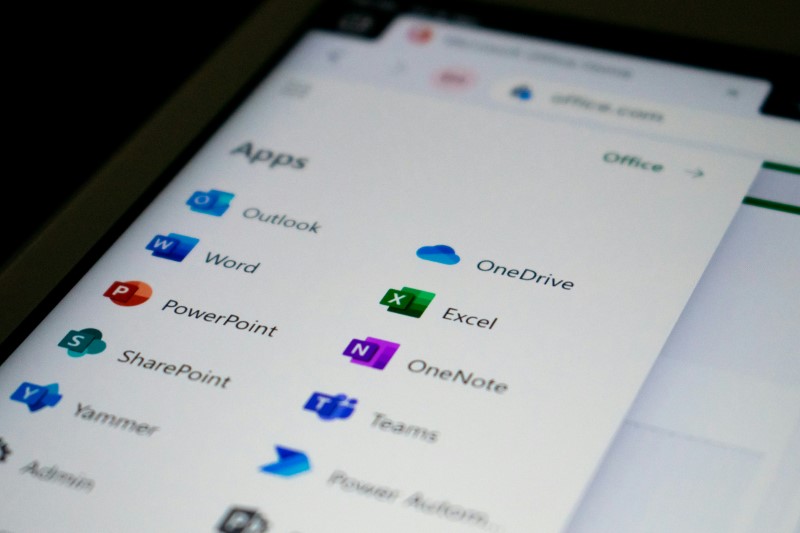
3 Kaedah untuk Tambah Barkod ke Dokumen Perkataan?
Terdapat beberapa cara untuk menghasilkan dan integrkan kod bar ke dalam dokumen Word. Di bawah, kami menutupi kaedah yang paling dipercayai dan profesional:
1. Mengguna Fon Barkod
Font kod baris adalah kaedah mudah untuk mencipta kod baris secara langsung dalam Word. Ini petunjuk langkah demi langkah untuk melakukan ini:
● Muat turun dan Pasang Fon Barkod: Mula dengan memuat turun fon kod bar yang sesuai dengan keperluan and a. Font seperti Kod 39 dan Kod 128 digunakan secara luas dan tersedia secara percuma. Selepas dimuat turun, pasang fon dengan membuka fail dan memilih Pasang.
● Siapkan Data and a: Buka dokumen Kata anda dan jenis maklumat yang anda ingin kodkan sebagai kod bar. Ini boleh termasuk nombor produk, ID, atau data lain.
● Laksanakan Fon Barkod: Tandakan teks dan pilih fon kod bar dari senarai fon yang tersedia. Teks akan menukar ke kod bar, boleh dibaca oleh pengimbas kod bar.
● Laras Saiz Fon: Pastikan kod bar cukup besar untuk dipindai mudah. Saiz fon 36 titik atau lebih biasanya disarankan untuk pembacaan kod bar.
● Pros:
Mudah dan cepat untuk dilaksanakan.
Sesuai untuk kebutuhan kod bar sederhana, seperti Kod 39.
● Kons:
Had kepada kemampuan fon (cth., mungkin tidak menyokong kod bar kompleks).
Memerlukan masukan manual data, yang boleh menyebabkan ralat jika tidak dikendalikan dengan hati-hati.
2. Menggunakan Ciri-ciri Terbina Microsoft Word
Untuk pengguna dengan Microsoft Office Professional, Word termasuk ciri-ciri masuk untuk mencipta kod bar, terutama berguna untuk gabungan mel. Inilah cara anda boleh menggunakan fitur ini:
● Akses Tab Melan: Buka dokumen Kata anda dan pergi ke tab "Melan". Tab ini mengandungi alat khusus untuk mengendalikan volum besar dokumen, seperti huruf, label, dan amplop.
● Selitkan Barkod: Klik pada pilihan Barkod dibawah Kumpulan Cipta. Kata akan meminta anda untuk memilih jenis kod bar yang anda ingin jana, seperti POSTNET atau CODE128.
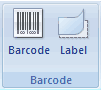
● Data Input: Masukkan data yang diperlukan, seperti alamat atau kod produk. Kata akan menghasilkan kod bar yang sepadan.
● Selit dan Laras: Apabila kod bar dijana, anda boleh masukkannya ke dalam dokumen anda. Pastikan untuk menyesuaikan saiz dan kedudukannya untuk sesuai dengan bentangan dokumen.
●Pros:
Fungsi terbina bermakna tiada perlukan muat turun luaran.
Ideal untuk aplikasi piawai seperti kod bar pos.
●Kons:
Jenis kod bar terbatas tersedia.
Memerlukan Microsoft Office Professional.
3. Mengguna Penjana Barkod Online
Untuk memerlukan kod bar yang lebih kompleks, atau apabila anda memerlukan format kod bar yang spesifik, generator kod bar online adalah penyelesaian yang baik. Begini cara menggunakan satu secara efektif:
● Pilih Penjana Barkod yang boleh dipercayai: Navigasi ke penjana kod bar yang dipercayai seperti Pusat Alat Online, yang menawarkan julat luas jenis kod bar.
● Pilih Jenis Barkod: Pilih jenis kod bar yang anda perlukan, seperti Kod QR, Kod 128, atau EAN-13. Pilihan bergantung pada apa yang anda rancangkan untuk menggunakan kod bar.
● Masukkan Data anda dan Jana: Masukkan data yang perlu dikod. Ini boleh jadi maklumat produk, nombor siri, atau URL.
● Muat turun: Muat turun fail imej, biasanya dalam format PNG atau JPG.
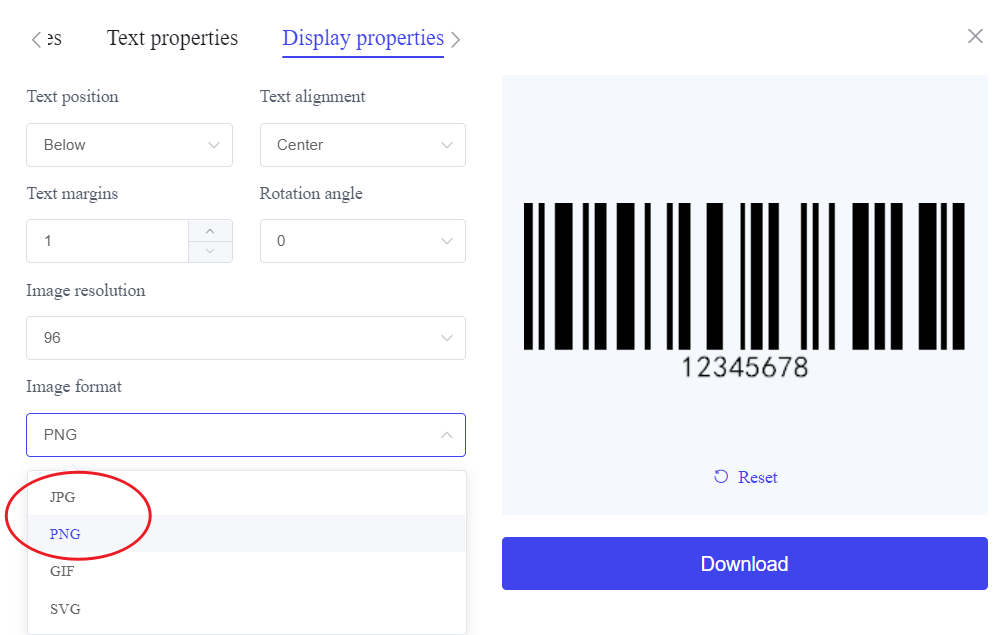
● Selitkan ke dalam Perkataan: Kembali ke dokumen Perkataan anda dan guna tab Selitkan untuk meletakkan imej kod bar ke dalam dokumen anda. Posisi dan ubah saiz sesuai dengan yang diperlukan.
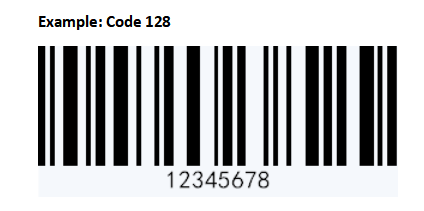
● Pros:
Disokong pelbagai jenis kod bar.
Pilihan suai tinggi, termasuk saiz, warna, dan format.
● Kons:
Memerlukan sambungan internet.
Langkah tambahan untuk muat turun dan masukkan imej ke dalam Word.
Tip untuk menambah Barkod ke Dokumen Perkataan
Untuk memastikan kod bar anda berfungsi dan profesional, ikut latihan terbaik ini:
1. Pilih Jenis Barkod yang betul: Aplikasi berbeza memerlukan format kod bar yang berbeza. Pastikan jenis kod bar yang anda pilih memenuhi keperluan kes penggunaan khusus anda.
2. Pastikan Pembacaan Barkod: Sentiasa uji kod bar anda dengan pengimbas sebelum menyelesaikan dokumen anda. Barkod sepatutnya cukup besar, dengan kontras yang cukup terhadap latar belakang.
3. Kekalkan Kepastian Data: Periksa dua kali data yang dikekodkan dalam kod bar untuk mencegah ralat. Data yang tidak tepat boleh membawa kepada isu pengimbasan atau maklumat yang salah arah.
4. Pertimbangkan Pendudukan dan Saiz: Barkod patut ditempatkan di mana ia mudah diakses dan bebas dari penghalang. Lupakan meletakkan kod bar terlalu dekat dengan pinggir dokumen.
Untuk menyatakan semula, menambah kod bar ke dokumen Word adalah cara yang kuat untuk meningkatkan efisiensi, sama ada untuk penggunaan peribadi atau profesional.
Dengan kaedah yang berlainan dari menggunakan fon kod bar hingga menggunakan generator kod bar, anda boleh pilih pendekatan yang paling sesuai dengan keperluan anda.
Untuk keputusan paling fleksibiliti dan profesional, penjana kod bar online menyediakan pilihan komprensif untuk mencipta dan suaikan kod bar anda.